Cómo Marcar un Correo Como Importante en Gmail
La primera regla de la productividad es centrarse en las cosas más importantes. Sabes que tienes un tiempo limitado y necesitas dedicarlo de la manera más eficaz posible. Por ello, es una buena idea marcar los correos de Gmail por importancia. Veamos Cómo Marcar un Correo Como Importante en Gmail.
Sin embargo, hay decenas de factores que pueden intervenir en tu vida diaria. Puede ser que tengas cientos de correos electrónicos que recibes a diario. Eso es solo la mitad del problema. Lo más horrible es que puedes perder una conversación realmente importante con un socio o clientes potenciales en este caos.
Imagínate, ¿y si al organizar Gmail pudieras concentrarte en los correos electrónicos más importantes? Eso es lo que quiero compartir contigo hoy. Intenta organizar tu Gmail con los siguientes enfoques.
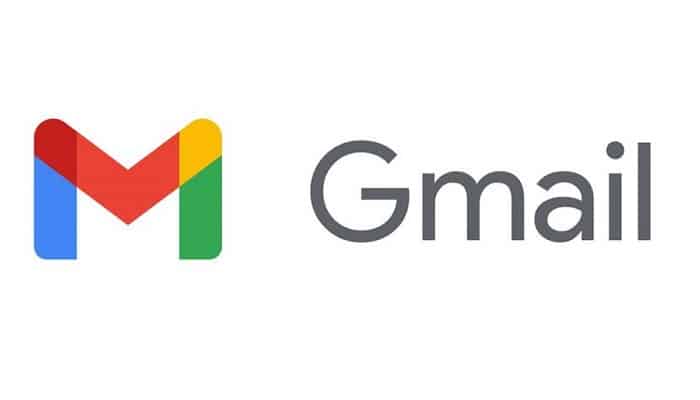
Cómo Marcar un Correo Como Importante en Gmail
Supón que tienes un cliente muy importante y recibes un correo electrónico de él. En este caso, infórmaselo a los algoritmos de Gmail.
Cuando veas que esta conversación es importante, márcala como importante para que Gmail lo sepa y no coloque ningún correo electrónico de este destinatario y de esta conversación en la carpeta de correo no deseado.
Siempre puedes encontrar la lista de correos electrónicos importantes haciendo clic en la carpeta “Importante”. Además, si recibes correos electrónicos sin importancia, puedes omitirlos fácilmente haciendo clic en “Archivar”, y se colocarán en la carpeta de archivo de Gmail.
Todo el mundo sabe que es posible recibir notificaciones de escritorio sobre nuevos correos electrónicos entrantes. Sin embargo, cuando marcas tus conversaciones con el botón “Importante”, puedes configurar tu Gmail para recibir notificaciones de escritorio SOLAMENTE cuando recibas correos electrónicos importantes para no perderlos.
Para hacerlo, ve a Configuración -> General -> Notificaciones de escritorio, y selecciona “Notificaciones de correo importantes activadas - Notificarme solo cuando llegue un mensaje importante a mi bandeja de entrada”.
Por cierto, si deseas asegurarte de que tu destinatario tampoco perdió tu correo electrónico, te recomiendo que utilices el seguimiento de correo electrónico para tus correos electrónicos enviados.
De esta manera, sabrás quién abrió tus correos electrónicos y cuándo exactamente abrieron esos correos electrónicos e hicieron clic en los enlaces dentro de ellos. Incluso funciona si envías correos electrónicos a dos o más destinatarios.
También te puede interesar: Los 15 Mejores Complementos Y Extensiones De Gmail Para Hacer Las Cosas Bien
Cómo organizar los correos electrónicos
Todo el mundo conoce las estrellas. Es solo una opción de marca simple en el lado izquierdo. Puedes organizar tus correos electrónicos como desees con diferentes colores y marcas, pero haz clic varias veces en el botón Estrella.
Después de hacer esto, tu bandeja de entrada se dividirá en dos partes. En la parte superior, tendrás correos electrónicos y conversaciones destacadas, y debajo tendrás todo lo demás.
Las estrellas son una excelente manera de organizar tu bandeja de entrada, por ejemplo, puedes marcar diferentes correos electrónicos con diferentes estrellas y mantenerlos en la parte superior de la pantalla.
Cómo personalizar la bandeja de entrada de Gmail
Puedes hacer muchas cosas con filtros y reglas en Gmail y personalizar realmente tu bandeja de entrada, pero solo quiero darte un ejemplo de lo que sucede con todos:
Cuando recibes muchos correos electrónicos con las mismas características, por ejemplo, recibes muchos correos electrónicos de un remitente o de un remitente importante, simplemente usa filtros y reglas para marcar automáticamente esos correos electrónicos como importantes.
Con estos mensajes, simplemente creo un filtro haciendo clic en la flecha en la barra de búsqueda, luego escribo la dirección de correo electrónico, hago clic en crear filtro y en las casillas, selecciono “Siempre marcarlos como importantes” y “Nunca enviarlos a Spam” y así nunca se enviarán a la carpeta de correo no deseado.
O también puedes poner estos correos electrónicos en una carpeta especial simplemente creando una nueva etiqueta en la configuración de etiquetas de Gmail y aplicándola a todas las conversaciones actuales.
Cómo marcar un correo saliente como urgente en Gmail
Generalmente, cuando envías un correo electrónico desde tu cuenta de Gmail, el destinatario recibe los correos electrónicos como un correo electrónico normal.
Sin embargo, si deseas que tu correo electrónico sea urgente o importante para el destinatario, desafortunadamente, no hay ninguna opción disponible en Gmail que te permita hacer que tu correo electrónico parezca importante o urgente para el destinatario.
Aunque no hay una opción incorporada disponible en Gmail, hay una solución que puede ayudarte a marcar un correo electrónico saliente como urgente en la cuenta de Gmail del destinatario. Para conocer la solución, sigue las instrucciones paso a paso que se proporcionan a continuación.
- Inicia sesión en tu cuenta de Gmail en un navegador web compatible.
- Una vez que hayas iniciado sesión en tu cuenta, deberás ir a la carpeta Bandeja de entrada y al correo electrónico en particular que deseas marcar como importante o urgente.
- Una vez que ubiques el correo electrónico en tu cuenta de Gmail, solo tendrás que hacer clic en el ícono de estrella o en el ícono al lado para marcar ese correo electrónico o conversación en particular como urgente.
Por otro lado, si estás buscando marcar un correo electrónico saliente en tu cuenta de Gmail como urgente, puedes marcar un correo electrónico saliente en tu cuenta de Gmail como importante después de configurar tu cuenta en el programa de correo electrónico Outlook.
Una vez que hayas configurado tu cuenta de Gmail en Outlook, puedes seguir estos pasos para marcar un correo electrónico saliente como importante:
- Abre el programa Outlook en tu computadora y haz clic en la pestaña Inicio ubicada en la parte superior de la ventana.
- En la opción Inicio, deberás hacer clic en el botón “Nuevo correo electrónico” ubicado en el extremo izquierdo de la cinta.
- Luego, haz clic en la pestaña “Mensaje” ubicada en la parte superior de la ventana.
- Luego, haz clic en el botón “Alta importancia” en la sección “Etiquetas de la cinta”.
- Después de eso, puedes completar fácilmente el correo electrónico y hacer clic en el botón Enviar para enviar el correo electrónico con gran importancia.
- Cuando tu correo electrónico llegue al destinatario, el correo electrónico se mostrará con un signo de exclamación rojo junto al correo electrónico en su bandeja de entrada de Outlook.
- Si lo deseas, puedes incluso ajustar el nivel de importancia predeterminado en Outlook y cambiarlo a importancia baja, normal o alta.
Por lo tanto, estos son los pasos que deberás seguir para marcar un correo electrónico saliente en tu cuenta de Gmail como importante o urgente.
Para Cerrar
También te puede interesar: Cómo Agregar Otro Correo A Tu Gmail
Esperamos te sirva de ayuda esta pequeña guía y puedas ordenar tu Gmail y lo conviertas en una herramienta productiva. Se le puede sacar el máximo provecho con estos tips.

Deja una respuesta